- Vidensbase
- Erhverv
- Tilbud
- Opret og send tilbud
Opret og send tilbud
Sidst opdateret: 17 december 2025
Når du har oprettet tilbud, kan du lære at oprette og sende dem ved hjælp af tilbudseditoren.
Byg brandede tilbud med oplysninger om deals, personlige følgebreve, linjeposter, herunder produkter med faste priser eller niveauer, specifikke vilkår, e-signatur eller click-to-accept, fakturering og betaling. Når den er bygget, sender du tilbuddet til din køber, som skal anmelde, acceptere og betale.
Bemærk venligst:
- Denne artikel refererer til tilbudsværktøjet, som er en del af HubSpots nye AI-drevne Konfigurer-pris-tilbud, og som er tilgængeligt med en Commerce Hub Professional- eller Enterprise-konto .
- Hvis du ikke har en Commerce Hub Professional- eller Enterprise-konto , kan du læse mere om ældre tilbud.
- Hvis du har adgang til ældre tilbud og får tildelt en Commerce Hub licens, mister du adgangen til ældre tilbud. Skift sædet til en kernelicens eller en skrivebeskyttet licens for at få adgang til ældre tilbud.
Opret tilbud
Der kræves en Commerce Hub licens for at oprette og redigere tilbud.
Opret tilbud fra dealregistre eller tilbudsindeks-siden.
Opret tilbud fra en deal
Du kan oprette et tilbud fra et dealregister, dealindexsiden eller tavlevisningen af dealindexsiden eller arbejdsområdet for salg. Deals, der er oprettet via integrationer til e-handel, som f.eks. Shopify, kan ikke tilknyttes tilbud.
Tilbuddets valuta vil afspejle den tilknyttede deals valutaegenskab . Få mere at vide om de understøttede valutaer , når du bruger HubSpot-betalinger eller Stripe som din betalingsbehandling.
For at oprette et tilbudfra et dealregister:
- På din HubSpot-konto skal du navigere til CRM > Deals.
- Klik på navnet på det register, du vil oprette tilbuddet fra.
- Klik på + Tilføj i højre sidepanel i afsnittet Tilbud.

- Hvis der er oprettet tilbudsskabeloner i højre panel, skal du klikke på rullemenuen Vælg en tilbudsskabelon og vælge en skabelon.
- Opbyg dit tilbud.
For at oprette et tilbud fra deals indeksside:
- På din HubSpot-konto skal du navigere til CRM > Deals.
- Hvis Deal dataSyncRight Tilbud-kolonnen ikke er tilføjet til indekssiden:
- Klik på Rediger kolonner øverst til højre.
- Vælg afkrydsningsfeltet Deal dataSyncRight Afkrydsningsfelt og klik på Anvend.
- I kolonnen Deal dataSyncRight Tilbud skal du klikke på Opret tilbud.

- Hvis der er oprettet tilbudsskabeloner i højre panel, skal du klikke på rullemenuen Vælg en tilbudsskabelon og vælge en skabelon.
- Opbyg dit tilbud.
Sådan opretter du et tilbud fra en tavlevisning:
- Få adgang til tavlevisningen:
- På din HubSpot-konto skal du navigere til CRM > Deals. Øverst til venstre skal du klikke på grid bestyrelsesikonet.
- På din HubSpot-konto skal du navigere til Salg > Salgsarbejdsområde.
- Sørg for, at du er tilmeldt Kanban Board for Deals Now in Arbejdsområde for salg beta. Hvis du er Superadmin, kan du lære, hvordan du vælger din konto til betaversionen.
- Klik øverst på fanen Deals .
- Hold musen over en deal, og klik på den hurtige handling Opret et tilbud.

- Hvis der er oprettet tilbudsskabeloner i højre panel, skal du klikke på rullemenuen Vælg en tilbudsskabelon og vælge en skabelon.
- Klik på Opret tilbud.
- Opbyg dit tilbud.
Bemærk venligst:
- Hvis den tilknyttede deal har en anden standardindstilling end Manuel indtastning:
- For ældre tilbud vil dealværdien blive opdateret, når et tilbud offentliggøres. Linjeposterne opdateres også i dealen, så de afspejler dem i tilbuddet.
- For Konfigurer-pris-tilbud gælder standardindstillingerne for deal ikke for dealværdien, når tilbuddet offentliggøres. For disse tilbud kopieres kun den samlede kontraktværdi til aftalen, når den offentliggøres.
- Hvis en deal har flere tilbud, vil dealværdien og linjeposterne afspejle det senest offentliggjorte tilbud. Hvis du f.eks. tilføjer et tilbud med to linjeposter på i alt $100, og senere tilføjer et andet tilbud med tre linjeposter på i alt $150, vil dealværdien være $150, og dealen vil vise tre linjeposter.
Opret tilbud fra tilbuddets indeksside
- På din HubSpot-konto skal du navigere til Handel > Tilbud.
- Klik på Opret tilbud øverst til højre.
- I højre panel skal du klikke på rullemenuen Tilknyt til en deal og vælge en deal.
- Hvis der er oprettet tilbudsskabeloner i højre panel, skal du klikke på rullemenuen Vælg en tilbudsskabelon og vælge en skabelon.
- Opbyg dit tilbud.
Navigering i tilbudseditoren
Brug tilbudseditoren til at opbygge dit tilbud. Lær, hvordan du navigerer i editoren nedenfor.
- Rediger tilbuddet ved at klikke på hvert afsnit i forhåndsvisningen af tilbuddet og redigere i tilbudsbyggeren eller ved at bruge editoren i menuen i venstre side. Hvis du ikke kan se moduleditoren, skal du klikke på ikonet siteTree træikonet øverst til venstre. De ændringer, du foretager, gemmes automatisk.

- Vis eller skjul sektioner på tilbuddet i menuen i venstre side:
- Klik på ikonet view visningsikonet for at skjule en sektion.
- Klik på ikonet hide skjul-ikonet for at vise en sektion.


- For at flytte moduler skal du klikke på modulet og trække det til en ny position.

- Rediger i en desktop- eller mobilforhåndsvisning ved at klikke på desktop- eller mobilikonerne øverst i forhåndsvisningen.

- Øverst til højre kan du til enhver tid klikke på Forhåndsvisning for at se tilbuddet, som køberen vil se det, når det er blevet delt.
- Klik på breezeSingleStar Breeze-ikonet øverst til højre i ethvert modul eller Breeze-ikonet i sidepanelet for samarbejde for at bruge Breeze til at hjælpe med at udfylde modulet.
Bemærk: Du må ikke medtage følsomme oplysninger, når du interagerer med vores AI. Husk altid at dobbelttjekke, om AI-svarene er korrekte.


Opbyg dit tilbud
Brug tilbudseditoren til at opbygge dit tilbud, så det er klar til at blive sendt til din køber. Ændringer gemmes automatisk, når du laver opdateringer.
Rediger følgebrevet
- Klik på følgebrevsmodulet i editoren.
- Indtast teksten til følgebrevet. Brug formateringsværktøjslinjen øverst til at personliggøre teksten og tilføje links, emojis og tekstblokke. Klik på ikonet breezeSingleStar Breeze-ikonet øverst til højre i modulet eller i formateringsværktøjslinjen for at generere tekst ved hjælp af AI.
Bemærk: Du må ikke medtage følsomme oplysninger, når du interagerer med vores AI. Husk altid at dobbelttjekke, om AI-svarene er korrekte.
- Hvis du vil ændre titlen, skal du klikke på titlen på følgebrevet og indtaste en titel.
- Du kan tilføje vedhæftede filer til følgebrevsmodulet. Få mere at vide om vedhæftede filer. Sådan tilføjer du en vedhæftet fil til følgebrevsmodulet:
- Klik på Cover letter-modulet i venstre sidepanel.
- Klik på Tilføj en vedhæftet fil i afsnittet Vedhæftede filer.

- I det højre panel kan du bruge søgefeltet til at søge efter en fil , der allerede er uploadet til filværktøjet. Når du har fundet den, skal du klikke på filen for at vælge den og derefter klikke på Indsæt filer for at tilføje dem til tilbuddet.
- Under Nyligt opdateret skal du klikke på afkrydsningsfelterne ud for de filer, du gerne vil tilføje. Klik på Vis alle for at se alle filer. Klik på Indsæt filer for at tilføje filerne til tilbuddet.
- Klik på Upload for at uploade filer fra din enhed. Klik på Indsæt filer for at tilføje filerne til tilbuddet.
- Hvis du ønsker, at den vedhæftede fil skal være en del af underskriftskonvolutten, skal du markere afkrydsningsfeltet In signing i venstre sidepanel.
- For at omdøbe den vedhæftede fil skal du klikke på Handlinger og derefter vælge Omdøb. Filen vil ikke blive omdøbt i filværktøjet.
- For at fjerne den vedhæftede fil skal du klikke på Handlinger og derefter vælge Fjern. Filen bliver ikke fjernet fra filværktøjet.
- For at downloade den vedhæftede fil skal du klikke på Handlinger og derefter vælge Download. Filen bliver liggende i værktøjet Filer.
- For at fjerne følgebrevsmodulet fra tilbuddet skal du klikke på delete delete ved siden af følgebrevsmodulet i venstre sidepanel.

Rediger resuméet
- Klik på executive summary-modulet i editoren.
- Indtast teksten til resuméet. Brug formateringsværktøjslinjen øverst til at personliggøre teksten og tilføje links, emojis og tekstblokke. Klik på ikonet breezeSingleStar Breeze-ikonet øverst til højre i modulet eller i formateringsværktøjslinjen for at generere tekst ved hjælp af AI.
Bemærk: Du må ikke medtage følsomme oplysninger, når du interagerer med vores AI. Husk altid at dobbelttjekke, om AI-svarene er korrekte.
- Hvis du vil ændre titlen, skal du klikke på titlen på resuméet og indtaste en titel.
- Du kan tilføje vedhæftede filer til executive summary-modulet. Få mere at vide om vedhæftede filer. Sådan tilføjer du en vedhæftet fil til følgebrevsmodulet:
- Klik på modulet Executive summary i venstre sidepanel.
- Klik på Tilføj en vedhæftet fil i afsnittet Vedhæftede filer.

- I det højre panel kan du bruge søgefeltet til at søge efter en fil , der allerede er uploadet til filværktøjet. Når du har fundet den, skal du klikke på filen for at vælge den og derefter klikke på Indsæt filer for at tilføje dem til tilbuddet.
- Under Nyligt opdateret skal du klikke på afkrydsningsfelterne ud for de filer, du gerne vil tilføje. Klik på Vis alle for at se alle filer. Klik på Indsæt filer for at tilføje filerne til tilbuddet.
- Klik på Upload for at uploade filer fra din enhed. Klik på Indsæt filer for at tilføje filerne til tilbuddet.
- Hvis du ønsker, at den vedhæftede fil skal være en del af underskriftskonvolutten, skal du markere afkrydsningsfeltet In signing i venstre sidepanel.
- For at omdøbe den vedhæftede fil skal du klikke på Handlinger og derefter vælge Omdøb. Filen vil ikke blive omdøbt i filværktøjet.
- For at fjerne den vedhæftede fil skal du klikke på Handlinger og derefter vælge Fjern. Filen bliver ikke fjernet fra filværktøjet.
- For at downloade den vedhæftede fil skal du klikke på Handlinger og derefter vælge Download. Filen bliver liggende i værktøjet Filer.
- For at fjerne executive summary-modulet fra tilbuddet skal du klikke på delete delete ved siden af Executive summary -modulet i venstre sidepanel.

Rediger parterne i tilbuddet
Modulet Parties viser sælgeroplysningerne og den kontakt og virksomhed, der er tilknyttet tilbuddet. Tilbud skal have én kontakt, men flere kontakter kan tilføjes. Tilbud kan kun have maksimalt én virksomhed tilknyttet. For at redigere de kontakter og virksomheder, der er tilknyttet tilbuddet:- Klik på Partsmodulet i editoren. Virksomhed og kontakt vil automatisk blive udfyldt fra dealen i venstre sidepanel.
- Klik på ikonet breezeSingleStar Breeze-ikonet øverst til højre i modulet for at tilføje parter ved hjælp af AI.
Bemærk: Du må ikke medtage følsomme oplysninger, når du interagerer med vores AI. Husk altid at dobbelttjekke, om AI-svarene er korrekte.
- For at redigere en virksomheds oplysninger skal du klikke på virksomhedens navn i venstre sidepanel, opdatere oplysningerne i højre panel og derefter klikke på Gem. Oplysningerne vil kun blive opdateret på tilbuddet, ikke på virksomhedsregistret.
- For at tilføje eller fjerne kontakter fra tilbuddet:
- I venstre sidepanel skal du markere afkrydsningsfelterne ud for de eksisterende kontakter, du vil føje til tilbuddet.
- Klik på + Tilføj en anden kontakt i venstre sidepanel for at tilføje en anden kontakt.
- I højre panel kan du søge efter kontakter og markere afkrydsningsfelterne ud for de eksisterende kontaktregistre, du vil føje til tilbuddet.
- Klik på fanen Opret ny for at oprette et nyt kontaktregister til brug i tilbuddet, og klik derefter på Næste.
- Tilføj eventuelle tilknytningsetiketter, og klik derefter på Gem.
- Hvis du vil fjerne en kontakt eller virksomhed fra tilbuddet, skal du fjerne afkrydsningsfeltet ud for deres navn.
Bemærk: Tilføjelse af kontakter med e-mailadresser giver mulighed for deduplikering og vil automatisk tilknytte dem til virksomheder.
Rediger resuméet
Afsnittet Resumé indeholder aftaledato, løbetid, rabatter og samlet kontraktværdi. Sådan redigerer du resuméet:
Bemærk: Tilbuddets udløbsdatoer konfigureres i tilbuddets indstillinger.
-
Klik på Summary-modulet i editoren.
- Klik på ikonet breezeSingleStar Breeze-ikonet øverst til højre i modulet for at generere tekst ved hjælp af AI.
Bemærk: Du må ikke medtage følsomme oplysninger, når du interagerer med vores AI. Husk altid at dobbelttjekke, om AI-svarene er korrekte.
- I venstre sidepanel skal du klikke på rullemenuen Effektiv og vælge en af følgende muligheder:
- Efter aftale: standardindstillingen. Dette er den dato, hvor tilbuddet flyttes til Accepteret, enten via e-signatur eller ved at brugeren markerer tilbuddet som signeret.
- Brugerdefineret dato: en bestemt dato i fremtiden. Når du har valgt denne mulighed, skal du bruge datovælgeren til at vælge startdatoen og derefter klikke på Gem.
- Forsinket start (dage): Forsinkelse af faktureringsstartdatoen med et antal dage efter betaling. Når du har valgt denne mulighed, skal du indtaste et tal i feltet Forsinkelse med dage og derefter klikke på Gem.
- Forsinket start (måneder): Forsinkelse af faktureringsstartdatoen med et antal måneder efter betaling. Når du har valgt denne mulighed, skal du indtaste et tal i feltet Forsinkelse med måneder og derefter klikke på Gem.
- I venstre sidepanel skal du fjerne markeringen i afkrydsningsfeltet Vis terminslængde for at skjule tilbuddets terminslængde.
- Terminslængden beregnes automatisk ud fra faktureringens start- og slutdatoer på tværs af alle linjeposter.
- Faktureringens slutdato beregnes som faktureringsstartdato fra faktureringsfrekvens × antal betalinger. For eeksempel, hvis faktureringen er månedlig med seks betalinger, der starter den 1. juni 2025, så er slutdatoen for faktureringen den 1. november 2025.
- Hvis alle linjeposter er indstillet til Automatisk fornyelse, indtil de annulleres, er terminslængden markeret som Evergreen.
- I venstre sidepanel skal du klikke på rullemenuen Rabat og vælge en af følgende muligheder:
- Skjul: Skjul rabatten.
- Vis som værdi: Vis rabattens værdi i tilbuddets valuta.
- Vis som procent: Vis rabatten som en procentdel.
- Vis som procent og værdi: Vis rabatten som en procentdel og som en værdi i tilbuddets valuta.
- Fjern markeringen i afkrydsningsfeltet Vis samlet kontraktværdi for at skjule tilbuddets samlede kontraktværdi.
Tilpas egenskaberne for tabeller med linjeposter (BETA)
Hvis du er Superadmin, kan du lære, hvordan duvælger din konto til betaversionen.
Du kan tilføje eller fjerne egenskaber for linjeposter fra tabellen med linjeposter, så du kan tilpasse de oplysninger om linjeposter, som en køber ser i et tilbud. Tabellen med linjeposter kan have op til syv kolonner. Yderligere egenskaber kan vises som rækker under tabellen med linjeposter.
For at tilpasse de viste egenskaber:
- Klik på tabellen med linjeposter for at åbne det venstre panel.
- I det venstre panel:
- Klik på Upgrade linepost table, hvis du bliver prompt.

- Eksisterende egenskaber vises under tabelkolonner og elementrækker.
- For at redigere egenskabens label og dens placering skal du klikke på ikonet edit rediger-ikonet. Vælg Tabelkolonne eller Elementrække under Vis som. I feltet [Placement] label skal du indtaste et label-navn. Klik på Tilbage for at gemme dine ændringer.
- Klik på X' et ved siden af en egenskab for at slette den.
- For at tilføje en egenskab skal du klikke på rullemenuen Tilføj en egenskab til en linjepost og vælge en egenskab.
- For at ændre rækkefølgen på egenskaberne skal du klikke og trække en egenskab ved hjælp af dragHandle træk-håndtaget.
- Klik på Upgrade linepost table, hvis du bliver prompt.
- De valgte egenskaber vises som kolonner og rækker i tabellen med linjeposter i tilbuddet.

Tilføj, rediger eller slet linjeposter
Hvis dealen ikke allerede har tilknyttede linjeposter, kan du tilføje dem. Eller du kan tilføje yderligere linjeposter og redigere eksisterende linjeposter.
Tilføj linjeposter
- Klik på ikonet breezeSingleStar Breeze-ikonet øverst til højre i modulet for at tilføje linjeposter ved hjælp af AI.
Bemærk: Du må ikke medtage følsomme oplysninger, når du interagerer med vores AI. Husk altid at dobbelttjekke, om AI-svarene er korrekte.
- Hvis der ikke er tilføjet nogen linjeposter, skal du klikke på Vælg fra produktbibliotek i modulet for linjeposter i editoren.
- Hvis du tilføjer flere linjeposter, skal du klikke på Tilføj linjepost øverst til højre i linjepostmodulet og derefter vælge en mulighed:
- Vælg fra produktbibliotek: Tilføj en linjepost baseret på et produkt i dit produktbibliotek, herunder linjeposter oprettet ved hjælp af HubSpot-Shopify integrationen.
- Når du har valgt denne mulighed, kan du søge efter produktnavn, produktbeskrivelse eller SKU eller klikke på Avancerede filtre for at præcisere din søgning. Vælg afkrydsningsfelterne i højre panel ud for de produkter, du vil basere din linjepost på.
- Hvis du vælger linjeposter med differentierede priser , skal du klikke på Vis niveauer for at se de forskellige niveauer for produktet, før du tilføjer linjeposten.

- Opret brugerdefineret linjepost: Hvis du har tilladelse til at oprette brugerdefinerede linjeposter , vil dette oprette en ny brugerdefineret linjepost, der er unik for dette individuelle tilbud. Når du har valgt denne mulighed, skal du bruge det højre panel til at indtaste dine oplysninger om linjeposten og vælge, om du vil gemme den tilpassede linjepost i dit produktbibliotek. Klik på Gem eller Gem og tilføj en anden.
- Vælg fra produktbibliotek: Tilføj en linjepost baseret på et produkt i dit produktbibliotek, herunder linjeposter oprettet ved hjælp af HubSpot-Shopify integrationen.
Hvis du indstiller en tilbagevendende faktureringsfrekvens (f.eks. månedligt), oprettes der et abonnement for køberen. Hvis tilbuddet indeholder en linjepost med tilbagevendende faktureringsfrekvens og en engangslinjepost, oprettes der et abonnement for den tilbagevendende linjepost, og der oprettes en separat faktura for engangslinjeposten. Få mere at vide om abonnementer.
Rediger linjeposter
For at redigere linjeposter, herunder slette, skal du klikke på Rediger øverst til højre i udvidet visning. Produktbiblioteket påvirkes ikke, når du redigerer en linjepost.
- Rediger linjeposterne i editoren ved at justere værdierne i hver kolonne. Hvis du vil redigere de viste kolonner, skal du klikke på Rediger kolonner øverst til højre i tabellen med linjeposter.

- Når du redigerer linjeposter med differentierede priser, opdateres priserne baseret på niveauet, når du redigerer antallet. Klik på Vis niveauer for at redigere mængderne ved siden af niveautabellen, så du kan forstå, hvilket niveau priserne falder ind under.
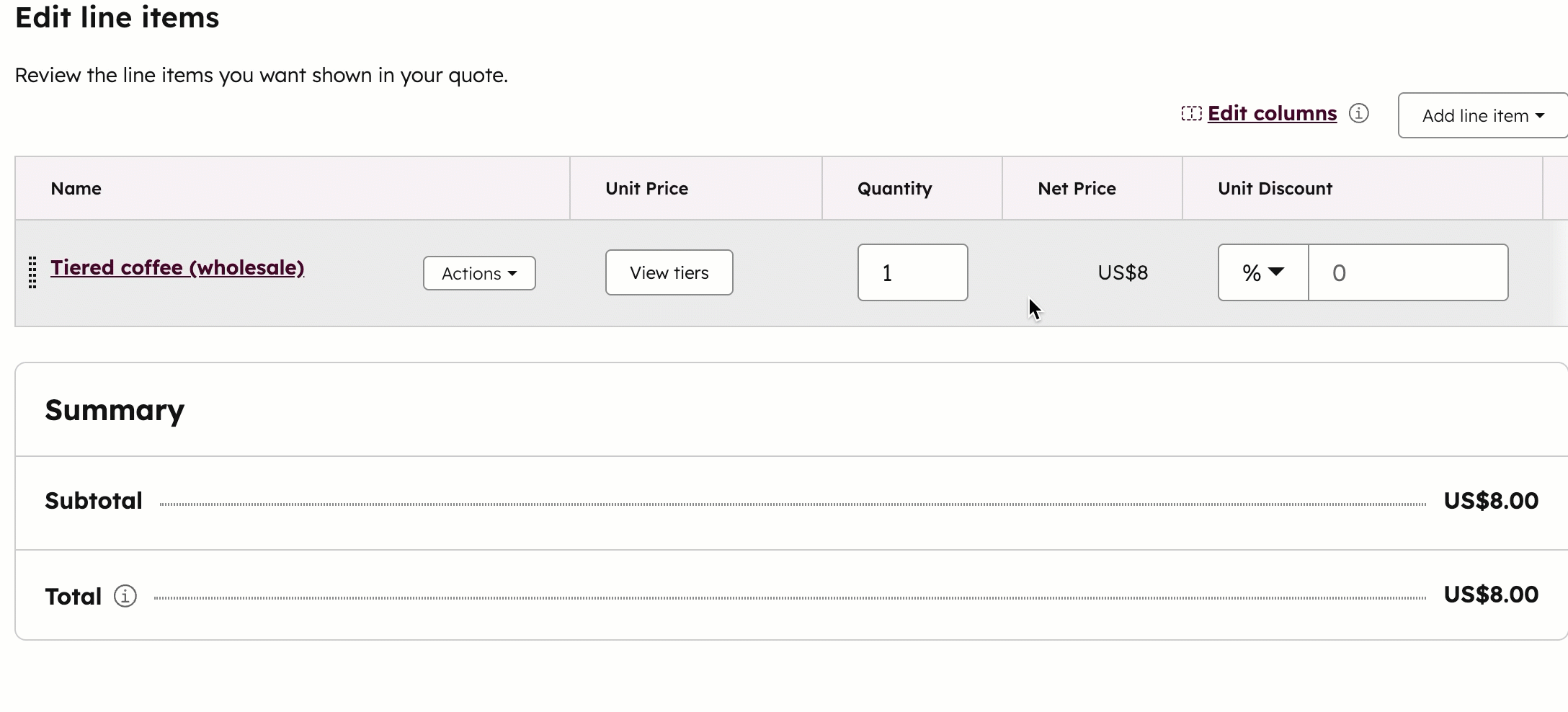
- Som standard starter fakturering af engangs- og tilbagevendende linjeposter på tidspunktet for betaling. Hvis du i stedet vil opkræve din køber for en vare senere, skal du klikke på rullemenuen Faktureringsstartdato og derefter vælge en af følgende muligheder:
- Brugerdefineret dato: en bestemt dato i fremtiden. Når du har valgt denne mulighed, skal du bruge datovælgeren til at vælge startdatoen og derefter klikke på Gem.
- Forsinket start (dage): Forsinkelse af faktureringsstartdatoen med et antal dage efter betaling. Når du har valgt denne mulighed, skal du indtaste et tal i feltet Forsinkelse af faktureringsstart med dage i højre panel og derefter klikke på Gem.
- Forsinket start (måneder): Forsinkelse af faktureringsstartdatoen med et antal måneder efter betaling. Når du har valgt denne mulighed, skal du indtaste et tal i feltet Forsinkelse af faktureringsstart efter måneder i højre panel og derefter klikke på Gem.
Bemærk: Stripe-betalingsbehandling kan behandle tilbagevendende linjeposter, der forfalder på et senere tidspunkt, så længe der er mindst én linjepost, der forfalder ved betaling på tilbuddet. For eksempel skal linjepost 1 betales ved betaling, og linjepost 2 skal betales om 30 dage.
- Klik på rullemenuen Tax Rate for at indstille skattesatser på linjeposter. Hvis du ikke kan se kolonnen Tax Rate , kan du lære , hvordan du tilføjer den. Automatiseret opkrævning af moms kan kun anvendes på ældre tilbud.
- Klik på rullemenuen i kolonnen Enhedsrabat , og vælg procent eller valuta. Valutaen i rullemenuen vil matche tilbuddets valuta. Indtast værdien af rabatten. Rabatter kan indstilles på individuelle linjeposter, men ikke på hele tilbuddet.
- For at redigere detaljerne i linjeposterne eller for at klone eller slette en linjepost skal du holde musen over linjeposten, klikke på Handlinger og derefter vælge en mulighed:
-
Rediger: Rediger kun linjeposten for dette tilbud. Produktbiblioteket bliver ikke påvirket.
-
Slet: Slet linjeposten.
-
Klon: Opret en ny linjepost med de samme detaljer.
-
- For at ændre rækkefølgen på linjeposterne skal du klikke og trække en linjepost ved hjælp af dragHandle træk-håndtaget.
-
Afsnittet Resumé viser, hvordan din køber vil blive opkrævet. Lær, hvordan du viser en opdeling af det samlede tilbud.
- Subtotal viser kun de varer, der skal betales ved betaling. Eventuelle poster, der opkræves på et senere tidspunkt, vises i stedet i totalen for fremtidige betalinger .
- Alle poster, uanset hvornår betalingen forfalder, vil blive summeret ud for Total.
- Når du har lavet dine opdateringer, skal du klikke på Gem.
Vis en opdeling af det samlede tilbud
Vis fordelingen af det samlede tilbud, inklusive rabat og skatter til købere. For at vise opdelingen:
- Klik på modulet for linjeposter i editoren.
- I det venstre panel:
- Klik på fanen Totaler .
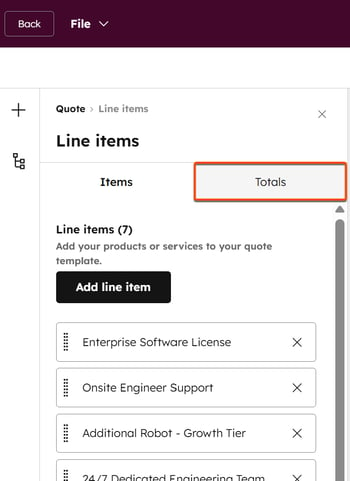
- Slå knappen Totaler til.
- Værdien subtotal er den samlede nettopris (efter rabatter) for alle engangs- og tilbagevendende linjeposter, der begynder på samme ikrafttrædelsesdato. For at tilpasse, hvordan det vises, skal du gå ind under Subtotal:
- Klik på rullemenuen Format , og vælg et format. Formatet Subtotal med opdeling viser en opdeling af engangs- og tilbagevendende linjeposter med samme ikrafttrædelsesdato.
- I feltet Label skal du indtaste den tekst , der skal vises ved siden af værdien for subtotal.
- Værdien inkluderer den samlede rabat, beregnet for alle engangs- og tilbagevendende linjeposter, der begynder på samme ikrafttrædelsesdato. For eksempel:
- Linjepost 1: $100
- Linjepost 2: $50 med 50% rabat ($25).
- I alt før rabat: $150
- Subtotal efter rabat: $125
- Samlet rabatprocent: 17% (25/150)
- Under Rabat inkluderet i subtotal:
- Klik på rullemenuen Format , og vælg et format.
- I feltet Label skal du indtaste den tekst , der skal vises ved siden af den samlede rabat.
- Klik på fanen Totaler .
-
-
- Hvis du vil skjule rabatterne i subtotalen, skal du slå rabat inkluderet i subtotalen fra.
- Hvis du vil skjule rabatterne i subtotalen, skal du slå rabat inkluderet i subtotalen fra.
- Den samlede værdi af skatten beregnes for alle engangs- og tilbagevendende linjeposter, der begynder på samme ikrafttrædelsesdato. Under Taxes, in the Label field, enter the text to display next to the total taxes. Hvis du vil skjule afgifterne i subtotalerne, skal du slå afgiften fra.
- Værdien på ikrafttrædelsesdatoen er det samlede beløb efter skat, der skal betales på ikrafttrædelsesdatoen. Det omfatter ikke betalinger, der starter på et senere tidspunkt. Under Forfald på ikrafttrædelsesdatoen:
- I feltet Label skal du indtaste den tekst , der skal vises ved siden af totalen for forfaldsdato.
- I feltet Beskrivelse kan du indtaste en beskrivelse , der hjælper med at forklare den samlede ikrafttrædelsesdato for din køber.
- Den samlede kontraktværdi (TCV) er den samlede værdi i løbet af kontraktperioden, inklusive alle engangsgebyrer og tilbagevendende gebyrer, der har definerede faktureringsbetingelser. Samlet kontraktværdi omfatter ikke tilbagevendende gebyrer, der faktureres på ubestemt tid. Under Samlet kontraktværdi (TCV), ii feltet Label , skal du indtaste den tekst , der skal vises ved siden af TCV. For at skjule den samlede kontraktværdi skal du slå kontakten Samlet kontraktværdi (TCV) fra.
-
Rediger vilkårene
- For at indtaste din egen vilkårstekst skal du klikke på modulet Vilkår i editoren.
- Indtast teksten til vilkårene. Brug formateringsværktøjslinjen øverst til at personliggøre teksten og tilføje links, emojis og tekstblokke. Klik på ikonet breezeSingleStar Breeze-ikonet i det øverste højre modul eller i formateringsværktøjslinjen for at generere tekst ved hjælp af AI.
Bemærk: Du må ikke medtage følsomme oplysninger, når du interagerer med vores AI. Husk altid at dobbelttjekke, om AI-svarene er korrekte.
- Hvis du vil ændre titlen, skal du klikke på terms title og indtaste en titel.
- Du kan tilføje vedhæftede filer til vilkårsmodulet. Få mere at vide om vedhæftede filer. Sådan tilføjer du en vedhæftet fil til vilkårsmodulet:
- Klik på Tilføj en vedhæftet fil i sektionen Vedhæftede filer i venstre sidepanel.
- I det højre panel kan du bruge søgefeltet til at søge efter en fil , der allerede er uploadet til filværktøjet. Når du har fundet den, skal du klikke på filen for at vælge den og derefter klikke på Indsæt filer for at tilføje dem til tilbuddet.
- Under Nyligt opdateret skal du klikke på afkrydsningsfelterne ud for de filer, du gerne vil tilføje. Klik på Vis alle for at se alle filer. Klik på Indsæt filer for at tilføje filerne til tilbuddet.
- Klik på Upload for at uploade filer fra din enhed. Klik på Indsæt filer for at tilføje filerne til tilbuddet.
- Hvis du ønsker, at den vedhæftede fil skal være en del af underskriftskonvolutten, skal du markere afkrydsningsfeltet In signing i venstre sidepanel.
- For at omdøbe den vedhæftede fil skal du klikke på Handlinger og derefter vælge Omdøb. Filen vil ikke blive omdøbt i filværktøjet.
- For at fjerne den vedhæftede fil skal du klikke på Handlinger og derefter vælge Fjern. Filen bliver ikke fjernet fra filværktøjet.
- For at downloade den vedhæftede fil skal du klikke på Handlinger og derefter vælge Download. Filen bliver liggende i værktøjet Filer.
- For at fjerne vilkårsmodulet fra tilbuddet skal du klikke på delete slet ved siden af modulet Vilkår i venstre sidepanel.

Rediger muligheder for fakturering og betaling
- Klik på sektionen Betaling i editoren.
- Klik på ikonet breezeSingleStar Breeze-ikonet i formateringsværktøjslinjen for at opdatere betalingsmuligheder ved hjælp af AI.
Bemærk: Du må ikke medtage følsomme oplysninger, når du interagerer med vores AI. Husk altid at dobbelttjekke, om AI-svarene er korrekte.
- I venstre sidepanel, på fanen Billing , skal du indstille dine faktureringsindstillinger:
- Klik på rullemenuen Betalingsbetingelser , og vælg betalingsbetingelserne (fakturaer kan forfalde ved modtagelse eller have nettobetalingsbetingelser).
- Hvis du vil slå automatisk oprettelse af fakturaer og abonnementer fra, skal du slå kontakten Aktiver fakturering fra.
- Når Enable bill ing er slået til, behandles automatiske betalinger ved hjælp af købers betalingsmetode på hver faktureringsdato.
- Klik på fanen Betaling for at konfigurere betalingsmuligheder:
- Skifteren Acceptér betaling online er som standard slået til, hvis fakturering er aktiveret. De forudfyldte valg på denne skærm afspejler, hvad der er sat op i indstillingerne for betaling.
- Marker eller fjern markeringen i afkrydsningsfelterne Accepterede betalingsformer for at vælge de betalingstyper, du vil acceptere.
- Vælg eller fjern markeringen i afkrydsningsfeltet Opkrævning af faktureringsadresse for kreditkortkøb for at vælge, om du vil indsamle dine køberes faktureringsadresse.
- Vælg eller fjern markeringen i afkrydsningsfeltet Indsaml leveringsadresse for at vælge, om du vil indsamle dine køberes leveringsadresse.
- Fjern markeringen i afkrydsningsfeltet Indsaml kundens betalingsoplysninger ved betaling for fremtidige op krævninger for ikke at indsamle dine kunders betalingsoplysninger ved betaling for fremtidige opkrævninger.
- For at fjerne modulet Betaling fra tilbuddet skal du klikke på delete slet ved siden af modulet Betaling i venstre sidepanel.

Rediger godkendelsesmetoden
Afsnittet Accept definerer, hvordan køberen vil acceptere tilbuddet. Standardmetoden for accept er e-signatur. E-signatur er påkrævet ved brug af HubSpot-betalinger. For at redigere oplysninger om accept:- Klik på afsnittet Accept i forhåndsvisningen af tilbuddet.
- Brug formateringsværktøjslinjen øverst til at personliggøre teksten og tilføje links, emojis og tekstblokke. Klik på ikonet breezeSingleStar Breeze-ikonet øverst til højre i modulet eller i formateringsværktøjslinjen for at generere tekst ved hjælp af AI.
Bemærk: Du må ikke medtage følsomme oplysninger, når du interagerer med vores AI. Husk altid at dobbelttjekke, om AI-svarene er korrekte.
- UnderAcceptmetode skal du vælge mellem følgende muligheder:
- Udskriv og underskriv: Giv plads på tilbuddet til, at køberen kan udskrive og underskrive med sit navn. Hvis Udskriv og underskriv er slået til, er det ikke muligt at tage imod betaling online. Hvis du vælger Udskriv og underskriv og skjuler afsnittet Godkendelsesmetode, kan du manuelt markere tilbuddet som underskrevet på indekssiden for tilbud.
- E-signatur: Brug e-signaturer til at underskrive tilbuddet. Mindst én køber skal være valgt til at underskrive, for at denne mulighed er tilgængelig.
- Accepteruden underskrift: også kaldet klik for at acceptere, afkrydsningsfelt eller aftale i afkrydsningsfelt; at acceptere et tilbud uden underskrift giver dig mulighed for at acceptere et tilbud uden at kræve en formel e-signatur. Det kan være nyttigt i situationer, hvor der ikke er brug for en formel underskrift, som f.eks. ved indkøbsordrer (PO'er). Denne mulighed kan bruges med eller uden online betalinger på tilbuddet, og en kontakt behøver ikke at blive tilføjet til tilbuddet.
- Under Køberkontakter, der skal underskrive, skal du markere afkrydsningsfelterne ud for de købere, der skal underskrive tilbuddet. Klik på + Tilføj kontakt for at tilføje flere kontakter til tilbuddet.
- I højre panel kan du søge efter kontakter og markere afkrydsningsfelterne ud for de eksisterende kontaktregistre, du vil føje til tilbuddet.
- Klik på fanen Opret ny for at oprette et nyt kontaktregister til brug i tilbuddet, og klik derefter på Næste.
- Tilføj eventuelle tilknytningsetiketter, og klik derefter på Gem.
- Hvis du vil fjerne en kontakt eller virksomhed fra tilbuddet, skal du fjerne afkrydsningsfeltet ud for deres navn.
- Klik på rullemenuen Modunderskrivere , og vælg modunderskrivere fra din organisation.
Konfigurer den person, der skal lukke tilbuddet
Lukke-agenten er en agent, der drives af Breeze, HubSpots AI, og som bruger kontekstuelle filer til at besvare brugernes spørgsmål om tilbud. Brug det på dit tilbud, så køberne kan stille spørgsmål til agenten, mens de ser tilbuddet. Lukke-agenten vil være slået til som standard.
Før du konfigurerer lukkeren til dit tilbud, skal du lære, hvordan du konfigurerer lukkeren.
Tilføj tilbudsspecifik viden til agenten, der lukker
- Tænd for lukkefunktionen:
- Klik på Lukke agent er slukket øverst til højre.
- Slå kontakten Tænd for middel til at lukke til.
- Ved siden af Tilbudsspecifik viden klikker du på + Tilføj fil.
- I det højre panel kan du bruge søgefeltet til at søge efter en fil , der allerede er uploadet til filværktøjet. Når du har fundet den, skal du klikke på filen for at vælge den og derefter klikke på Indsæt filer for at tilføje dem til tilbuddet.
- Under Nyligt opdateret skal du klikke på afkrydsningsfelterne ud for de filer, du gerne vil tilføje. Klik på Vis alle for at se alle filer. Klik på Indsæt filer for at tilføje filerne til tilbuddet.
- Klik på Upload for at uploade filer fra din enhed. Klik på Indsæt filer for at tilføje filerne til tilbuddet.
- Hvis du ønsker, at den vedhæftede fil skal være en del af underskriftskonvolutten, skal du markere afkrydsningsfeltet In signing i venstre sidepanel.
- For at omdøbe den vedhæftede fil skal du klikke på Handlinger og derefter vælge Omdøb. Filen vil ikke blive omdøbt i filværktøjet.
- For at fjerne den vedhæftede fil skal du klikke på Handlinger og derefter vælge Fjern. Filen bliver ikke fjernet fra filværktøjet.
- For at downloade den vedhæftede fil skal du klikke på Handlinger og derefter vælge Download. Filen bliver liggende i værktøjet Filer.
- Klik på Gem.
Se et eksempel på den, der lukker, før du sender tilbuddet
For at forhåndsvise og teste agenten på tilbuddet, før du sender det til din køber:
- Opbyg dit tilbud.
- Klik på agenten nederst til højre.

- Indtast en besked , og klik på send Send.


- Agenten bruger videnskilderne til at finde et svar. Hvis den finder et relevant svar, svarer den.

- Klik på x for at lukke agenten.
Sluk for agenten, der lukker og slukker
- Klik øverst til højre på Lukke agent er på.
- Slå kontakten Lukke agent fra.
- Klik på Gem.
Indstil tilbuddets sprog og lokalitet
- Klik på Indstillinger øverst til højre.
- Klik på rullemenuen Language , og vælg et sprog.
- Klik på rullemenuen Lokalitet , og vælg en lokalitet. Locale ændrer formatet for visning af dato og adresse for dit tilbud. Tilbuddets valutaformat arves fra dealregistrets valuta, så hvis man ændrer tilbuddets lokale indstillinger, opdateres valutaen ikke.
Del dit tilbud med andre
Del et tilbud, der ikke behøver godkendelse
- Hvis tilbuddet ikke skal godkendes, kan du klikke på Del øverst til højre for at færdiggøre tilbuddet.
Bemærk: Når du klikker på Del, flyttes tilbuddet til en delt tilstand, selv om det ikke er sendt til køberen endnu. Sørg for at dele tilbuddet med din køber.
- For at kopiere et link til at sende tilbuddet, eller downloade en PDF af tilbuddet:
- I dialogboksen skal du vælge fanen Kopier link, download PDF. En forhåndsvisning af tilbuddet vises i det højre panel.
- Klik på Kopier link for at kopiere et link til tilbuddet.
- Klik på Download PDF for at downloade en PDF af tilbuddet.
- Klik på X' et, eller klik på Lukke , når du er færdig.

- For at sende tilbuddet via e-mail:
- I dialogboksen skal du klikke på fanen Send e-mail med tilbud .
- Til-feltet udfyldes automatisk med e-mailadressen på den kontakt, der er tilknyttet tilbuddet. For at ændre denne adresse skal du klikke på rullemenuen og vælge en kontakt. Du kan også indtaste en ny e-mailadresse , så opretter HubSpot automatisk et kontaktregister efter afsendelsen.
- For at tilføje en e-mailadresse til Cc-feltet skal du klikke på Add Cc recipients. Klik på rullemenuen, vælg kontakterne, eller indtast brugerdefinerede e-mailadresser. Du kan tilføje op til ni e-mailadresser i feltet Cc .
- Hvis der er oprettet en standard-e-mailadresse i tilbuddets indstillinger, udfyldes feltet Fra automatisk med din personlige e-mailadresse. Hvis der er indstillet en standardmail, men indstillingen til at tillade brugere at sende tilbud fra deres personlige e-mail eller andre teammails , som de har adgang til, er slået til, vil du kunne vælge en anden e-mail.
- Hvis der ikke er indstillet en standard-e-mailadresse, bliver den e-mailadresse, du vælger, standardadressen, hver gang du sender et tilbud, men den kan ændres før hver gang, du sender et tilbud.
- Svar på denne e-mail vil blive sendt til Fra-adressen . Hvis du vælger en e-mailadresse, der bruges til en kontakt-indbakke, herunder delt indbakke til teammails, kan du administrere opfølgning i HubSpots indbakke til kommunikation.
- Rediger emnet for e-mailen i feltet Emne .
- I feltet Skriv din besked her... skal du skrive din e-mailbesked. Brug formateringsværktøjslinjen i bunden til at formatere din tekst, indsætte links og tekstblokke.
- Når du opdaterer felterne, vises et live preview i højre panel.
- For at sende e-mailen skal du klikke på Send tilbudsmail for at sende e-mailen som vist. Køberen vil derefter modtage en e-mail med oplysninger om tilbuddet med et link til at se tilbuddet i deres browser sammen med en PDF-version af tilbuddet som en vedhæftet fil.
- Hvis du i stedet manuelt vil redigere en én-til-én e-mail med et link til tilbuddet, skal du klikke på Opret brugerdefineret e-mail i dit CRM.
Del et tilbud, der skal godkendes
Hvis tilbuddet kræver godkendelse:- Hold musen over Anmod om godkendelse øverst til højre, og klik på Vis godkendelsesbetingelser for at se årsagen til godkendelseskravet.
- For at indsende tilbuddet til godkendelse skal du klikke på Anmod om godkendelse øverst til højre.
- Indtast eventuelle noter til godkenderen i feltet Noter til godkender, og klik derefter på Anmod om godkendelse.
- Tilbuddet flyttes til tilstanden Afventer godkendelse . Godkenderne kan derefter godkende tilbuddet.
- For at se godkendelsesaktiviteten:
- På din HubSpot-konto skal du navigere til Handel > Tilbud.
- Hold musen over tilbuddet , og klik på Forhåndsvisning.
- Status for godkendelse af tilbud vises under Aktivitet.

- Du får en notifikation i HubSpot og en e-mail, hvis der er anmodet om ændringer. Læs mere om, hvordan du konfigurerer dine notifikationer.


- Klik på Vis tilbud, og klik derefter på Rediger tilbud øverst til højre for tilbuddet for at redigere tilbuddet og indsende det igen til godkendelse. Hvis der er mere end én godkender, og én godkender anmoder om ændringer, skal hver godkender godkende tilbuddet igen, når tilbuddet indsendes på ny.
- Du får også en notifikation i HubSpot og en e-mail, når tilbuddet er godkendt. Læs mere om, hvordan du konfigurerer dine notifikationer.


Tilbud på vedhæftede filer
Tilføj vedhæftede filer til dit tilbud for at give din køber yderligere oplysninger, f.eks. et følgebrev med branding, udvidede vilkår eller tilbudsspecifikke oplysninger.
- Du kan tilføje op til ti filer som vedhæftede filer til et tilbud. Filer uploades til filværktøjet. Filer, der er omdøbt, fjernet eller downloadet fra tilbuddet, forbliver i filværktøjet i deres oprindelige format.
- Vedhæftede filer kan være i PDF-, DOC- eller DOX-format med en maksimal filstørrelse på 40 MB.
- Vedhæftede filer kan markeres som In signing , så de inkluderes i en e-signaturs underskriftskonvolut. Hvis et bilag er markeret som I underskrift, skal der bruges e-signatur til tilbuddet.
Købers erfaring
Købere kan få adgang til tilbuddet via det delte link.
Bemærk: online betalinger kræver en acceptmetode med E-signatur eller Acceptér uden underskrift. Print og underskriv er ikke en gyldig godkendelsesmetode med online betalinger.
Tilbud med online betaling slået til
Hvis onlinebetaling er slået til, skal køberen acceptere tilbuddet og derefter oprette betaling.
- Køber accepterer tilbuddet med eller uden underskrift:
- Til accept uden underskrift:
- Køberen klikker på Accepter tilbud på tilbuddet.
- I feltet Indtast dit fulde navn for at bekræfte accept indtaster de deres fulde navn.
- Klik på Accepter tilbud.
- Tilbuddet er accepteret, men ikke betalt. Klik på Opret betaling øverst i tilbuddet. De kan lukke og genbesøge tilbuddet senere for at sætte betalingen op.
- Køberen kan derefter fortsætte med betalingen.
- Til accept ved hjælp af e-signatur:
- Køberen klikker på Underskriv nu nederst i tilbuddet for at begynde underskrivningen af tilbuddet. Hvis identitetsbekræftelse er slået til, skal de først klikke på Bekræft identitet for at bekræfte sig selv via e-mail, før de kan underskrive.
- En dialogboks med Dropbox Sign åbnes. Klik på Kom i gang.
- Klik på Klik for at underskrive.
- Køberen kan tegne, skrive eller uploade sin underskrift og derefter klikke på Indsæt.

- Klik på Fortsæt, og klik derefter på Jeg accepterer.
- Når dokumentet er indsendt, skal du klikke på Lukke.
- Tilbuddet er underskrevet, men endnu ikke betalt. Klik på Opret betaling øverst i tilbuddet. De kan lukke og genbesøge tilbuddet senere for at sætte betalingen op.
- Til accept uden underskrift:
- Køberen kan derefter fortsætte med betalingen.
Bemærk: Hvis køber lukker tilbuddets browserfane efter e-signering, og klikker på linket for at åbne tilbuddet igen, forbliver tilbuddet signeret, og køber kan fortsætte med betalingen.
Tilbud med online betalinger slået fra
Hvis online betaling er slået fra, skal køber acceptere tilbuddet. Køber accepterer tilbuddet med eller uden underskrift:
- Til accept uden underskrift:
- Køberen klikker på Accepter tilbud på tilbuddet.
- I feltet Indtast dit fulde navn for at bekræfte accept indtaster de deres fulde navn.
- Klik på Accepter tilbud.
- Tilbuddet er accepteret, men ikke betalt. Klik på Opret betaling øverst i tilbuddet. De kan lukke og genbesøge tilbuddet senere for at sætte betalingen op.
- Køberen kan derefter fortsætte med betalingen.
- Til accept ved hjælp af e-signatur:
- Køberen klikker på Underskriv nu nederst i tilbuddet for at begynde underskrivningen af tilbuddet. Hvis identitetsbekræftelse er slået til, skal de først klikke på Bekræft identitet for at bekræfte sig selv via e-mail, før de kan underskrive.
- En dialogboks med Dropbox Sign åbnes. Klik på Kom i gang.
- Klik på Klik for at underskrive.
- Køberen kan tegne, skrive eller uploade sin underskrift og derefter klikke på Indsæt.

- Klik på Fortsæt, og klik derefter på Jeg accepterer.
- Når dokumentet er indsendt, skal du klikke på Lukke.
- Tilbuddet er underskrevet, men endnu ikke betalt. Klik på Opret betaling øverst i tilbuddet. De kan lukke og genbesøge tilbuddet senere for at sætte betalingen op.
- Køberen kan derefter fortsætte med betalingen.
Bemærk: Hvis køber lukker tilbuddets browserfane efter e-signering, og klikker på linket for at åbne tilbuddet igen, forbliver tilbuddet signeret, og køber kan fortsætte med betalingen.